Jenkins Pipeline script 指令创建和变量定义
一、Jenkins Pipeline
Pipeline,是一套运行于Jenkins上的工作流框架,将原本独立运行于单个或者多个节点的任务连接起来,实现单个任务难以完成的复杂流程编排与可视化。
Stage:阶段,一个Pipeline可以划分成若干个Stage,每个Stage代表一组操作,例如:“Build”,“Test”,“Deploy”。
【注意】Stage是一个逻辑分组的概念,可以跨多个Node
Node:节点,一个Node就是一个Jenkins节点,或者是Master,或者是Agent,是执行Step的具体运行环境。
Step:步骤,Step是最基本的操作单元,小到创建一个目录,大到构建一个Docker镜像,由各类Jenklins Plugin提供,例如:sh ‘make’
Pipeline五大特性 代码:Pipeline以代码的形式实现,通常被检入源代码控制,使团队能够编辑、审查和迭代其CD流程。 可持续性:Jenklins重启或者中断后都不会影响Pipeline Job。 停顿:Pipeline可以选择停止并等待任工输入或批准,然后再继续Pipeline运行。 多功能:Pipeline支持现实世界的复杂CD要求,包括fork/join子进程,循环和并行执行工作的能力 可扩展:Pipeline插件支持其DSL的自定义扩展以及与其他插件集成的多个选项。
声明式Pipeline的基本语法和表达式遵循与Groovy语法相同的规则,但有以下例外:
1、声明式pipeline必须包含在固定格式pipeline{}快内
2、每个声明语句必须独立一行,行尾无需使用分号
3、块(blocks{})只能包含章节(Sections),指令(Directives),步骤(Steps)或赋值语句
4、属性引用语句被视为无参数方法调用。例:输入被视为 input()
块(blocks{})
由大括号括起来的语句,如pipeline{},Section{},parameters{},script{}
章节(Sections)
通常包含一个或多个指令或步骤。如 agent 、post、stages、steps
指令(Directives)
environment、options、parameters、triggers(触发)、stage、tools、when
步骤(Steps)
Pipeline steps reference
执行脚本式pipeline:使用script{}
指令agent
必须存在,agent必须在pipeline块内的顶层定义,但stage内是否使用使可选的
指令stages 必须,包括顺序执行的一个或多个stage命令,在pipeline内仅能使用一次,通常位于agent/options后面,例子如上
指令steps 必须,steps位于stage指令块内部,包括一个或多个step。仅有一个step的情况下可以忽略关键字step及其{},例子如上
指令environment 不是必须的,该environment指令指定一系列键值对,这些对值将被定义为所有步骤的环境变量或阶段特定步骤,具体取决于environment指令位于Pipeline中的位置。
解释一下什么意思,environment{…}, 大括号里面写一些键值对,也就是定义一些变量并赋值,这些变量就是环境变量。环境变量的作用范围,取决你environment{…}所写的位置,你可以写在顶层环境变量,让所有的stage下的step共享这些变量,也可以单独定义在某一个stage下,只能供这个stage去调用变量,其他的stage不能共享这些变量。一般来说,我们基本上上定义全局环境变量,如果是局部环境变量,我们直接用def关键字声明就可以,没必要放environment{…}里面。
environment {CC='clang'}
environment {AN_ACCESS_KEY = credentials('my-prefined-secret-text')}
steps {sh 'printenv'}
指令options ,该options指令允许在Pipeline本身内配置Pipeline专用选项,不是必须的 预定义pipeline专有的配置信息,仅可定义一次
pipeline { agent any options{ timeout(time:1,unit: 'HOURS') } ... }
指令parameters ,改parameters是参数的意思,不是必须的 定义参数化构建的参数,可选参数如下:
booleanParam布尔值参数
就是定义一个布尔类型参数,用户可以在Jenkins UI上选择是还是否,选择是表示代码会执行这部分,如果选择否,会跳过这部分。一般需要使用布尔值的场景有,执行一些特定集成的脚本或则工作,或者事后清除环境,例如清楚Jenkins的workspace这样的动作。
Pipeline { agent any parameters { booleanParam(name: 'DEBUG_BUILD', defaultValue: true, description: '') } }
choice选择参数
#选择(choice)参数就是支持用户从多个选择项中,选择一个值用来表示这个变量的值。工作中常用的场景,有选择服务器类型,选择版本号等。
Pipeline { agent any parameters { choice(name: 'ENV_TYPE', choices: ['test', 'dev', 'product'], description: 'test means test env,….') } }
file文件参数
文件(file)参数就是在Jenkins 参数化构建UI上提供一个文件路径的输入框,Jenkins会自动去你提供的网络路径去查找并下载。一般伴随着还有你需要在Pipleline代码中写解析文件。也有这样场景,这个构建job就是把一个war包部署到服务器上特定位置,你可以使用这个文件参数。
Pipeline { agent any parameters { name: 'FILE', description: 'Some file to upload') } }
text文本参数
文本(text)的参数就是支持写很多行的字符串:
Pipeline { agent any parameters { text(name: 'Welcome_text', defaultValue: 'One\nTwo\nThree\n', description: '') } }
password密码参数
密码(password)参数就是在Jenkins 参数化构建UI提供一个暗文密码输入框,例如,我需要在一些linux机器上做自动化操作,需要提供机器的用户名和密码,由于密码涉及安全问题,一般都采用暗文显示,这个时候你就不能用string类型参数,就需要使用password参数类型。
Pipeline { agent any parameters { password(name: 'PASSWORD', defaultValue: 'SECRET', description: 'A secret password') } }
string字符串参数
就是定义一个字符串参数,用户可以在Jenkins UI上输入字符串,常见使用这个参数的场景有,用户名,收件人邮箱,文件网络路径,主机名称的或者url等
Pipeline { agent any parameters { string(name: 'DEPLOY_ENV', defaultValue: 'staging', description: '') } }
tool字符串参数
定义自动安装和放置工具的部分PATH。如果agent none指定,这将被忽略。特点:只支持定义maven jdk gradle三种工具的环境变量。代码举例:
pipeline { agent any tools { // Install the Maven version configured as "M3" and add it to the path. maven "M3" }
}
多参数情况
paramenters { choice(name:'PerformMavenRelease',choices:'False\nTrue',description:'desc') choice(name:'ENV_TYPE',choices:['test', 'dev', 'product'],description:'test means test env,…') password(name:'CredsToUse',description:'Apassword to build with',defaultValue:'') string(name: 'DEPLOY_ENV', defaultValue: 'staging', description: '') } environment { BUILD_USR_CHOICE="${params.PerformMavenRelease}" BUILD_USR_CREDS="${params.CredsToUse}" }
二、快速创建一个pipeline
1.新建 Item ,点击红框中的"新建Item":
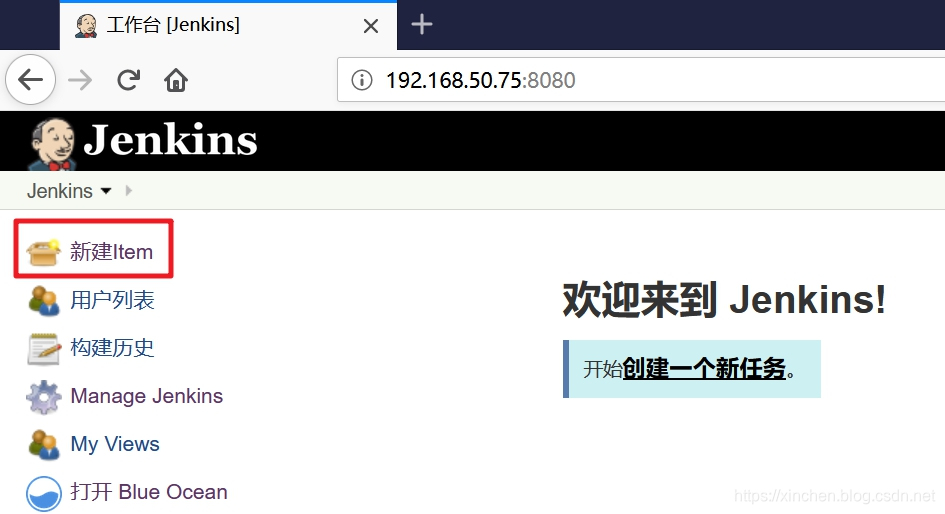
2.新建 pipeline,输入任务名称,点击红框中的"新建流水线",点击确定:
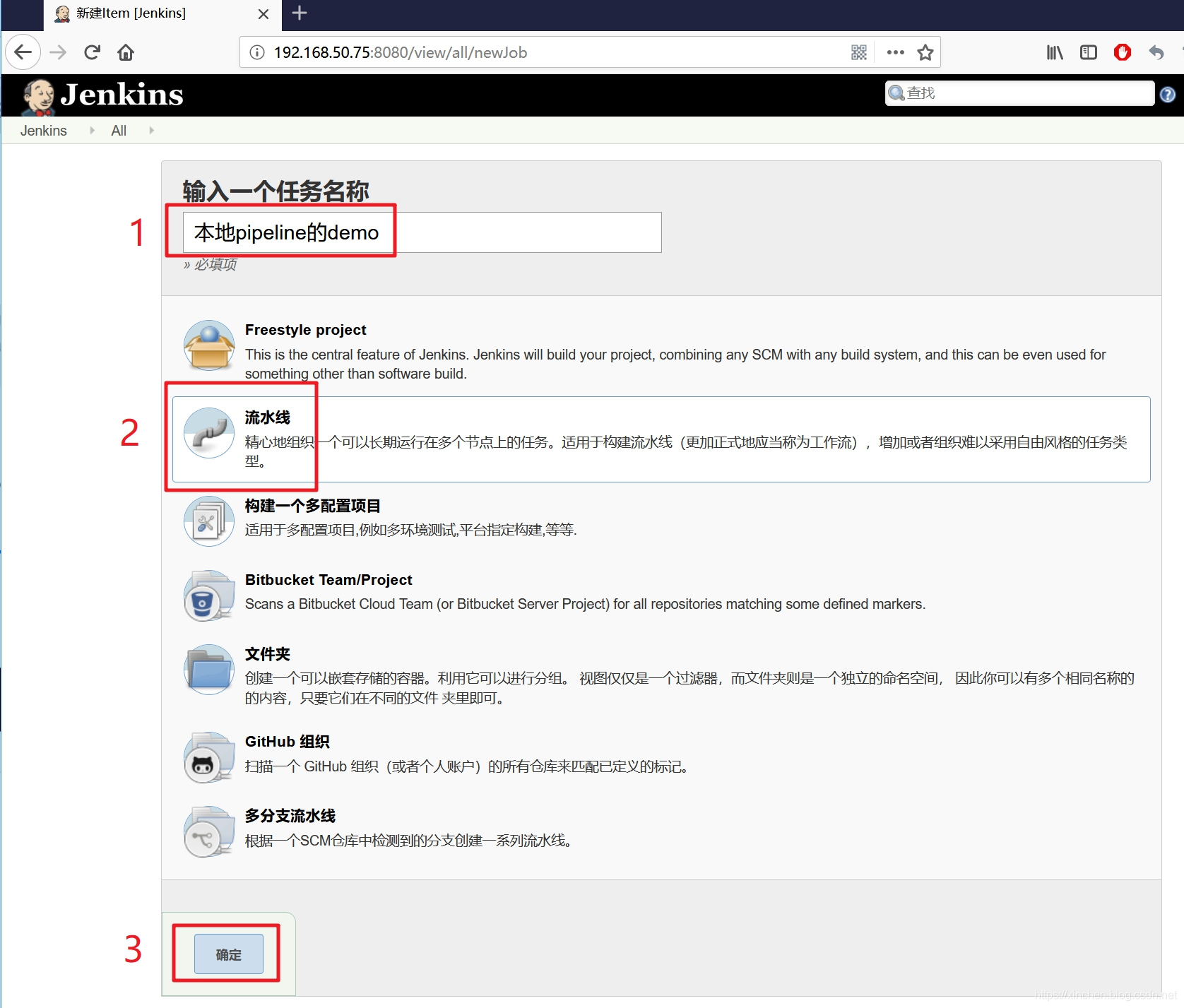
3.接下来会弹出详细设置的表单,如下图,选择"流水线"的Tab页,在页面上直接输入一段pipeline内容,再点击左下角的"保存"按钮:
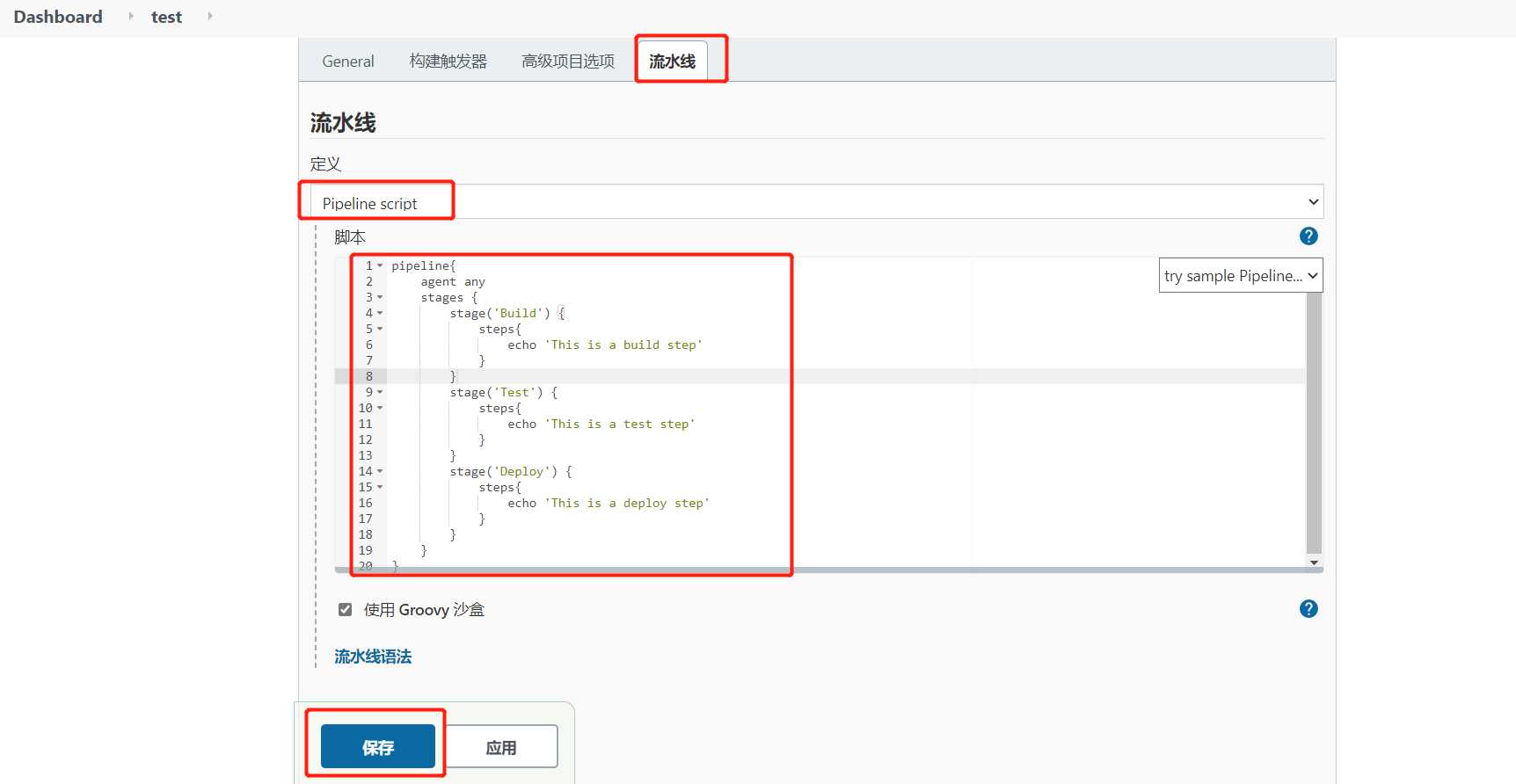
pipeline script参考:
pipeline{ agent any stages { stage('Build') { steps{ echo 'This is a build step' } } stage('Test') { steps{ echo 'This is a test step' } } stage('Deploy') { steps{ echo 'This is a deploy step' } } } }
4.点击下图红框中的"立即构建",即可执行刚才输入的pipeline脚本: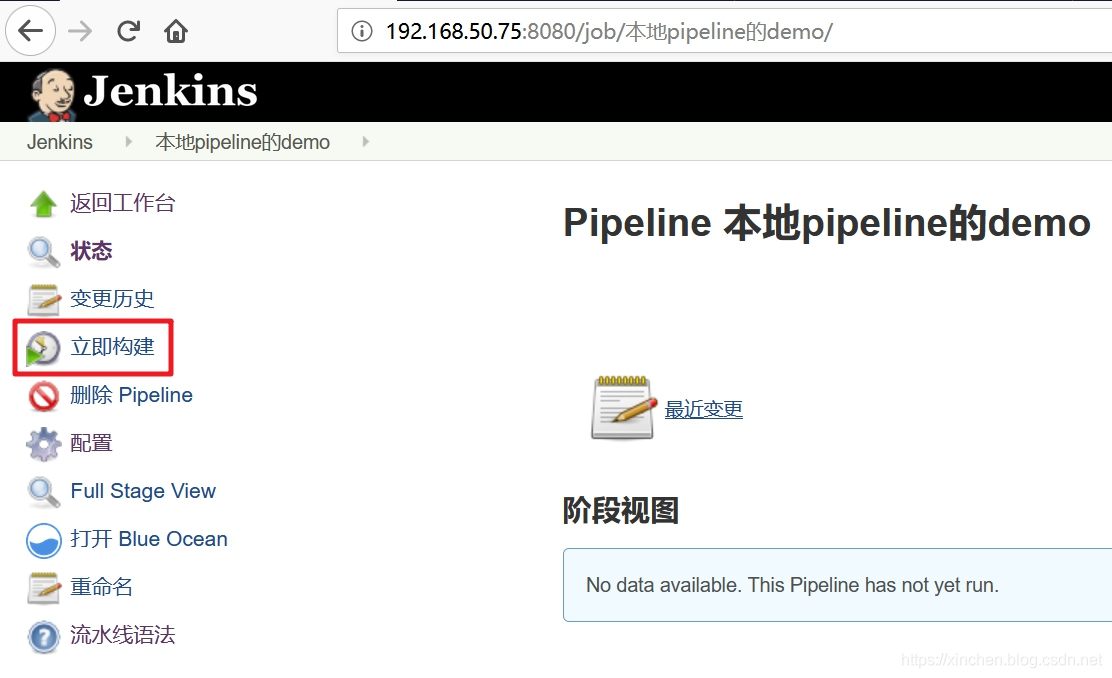
5.任务执行完毕后如下图所示,点击红框中的图标,即可查看本次任务执行过程中的控制台输出:
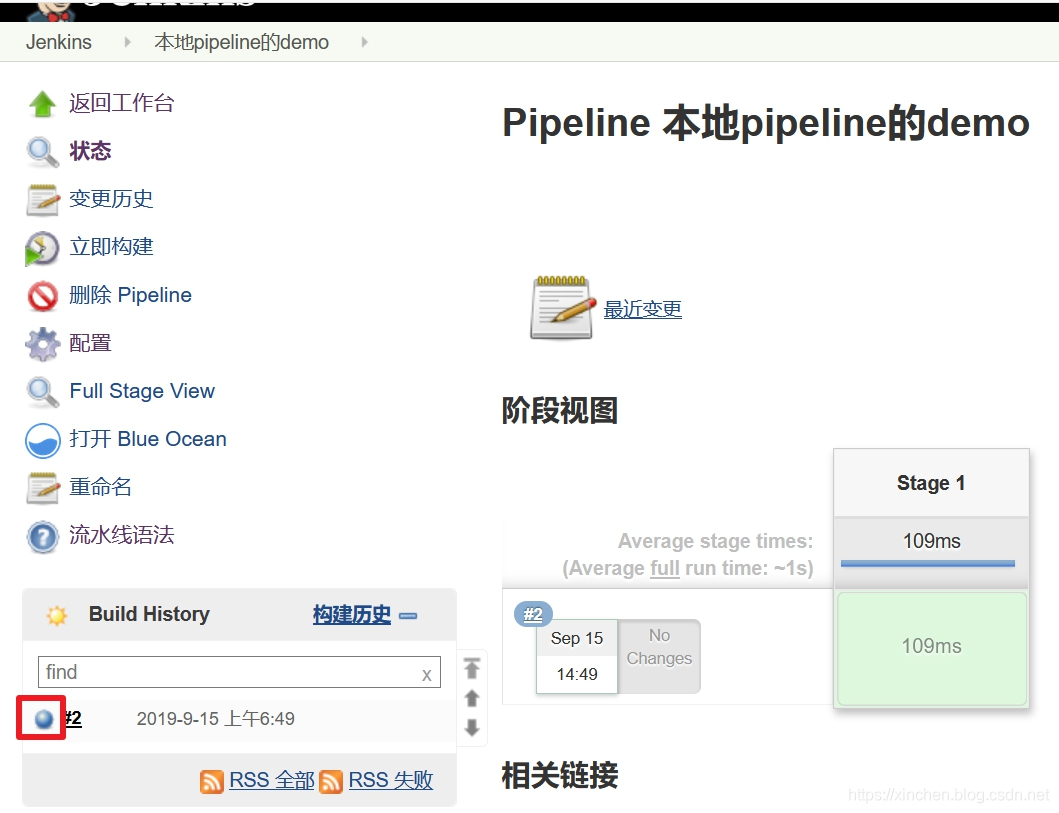
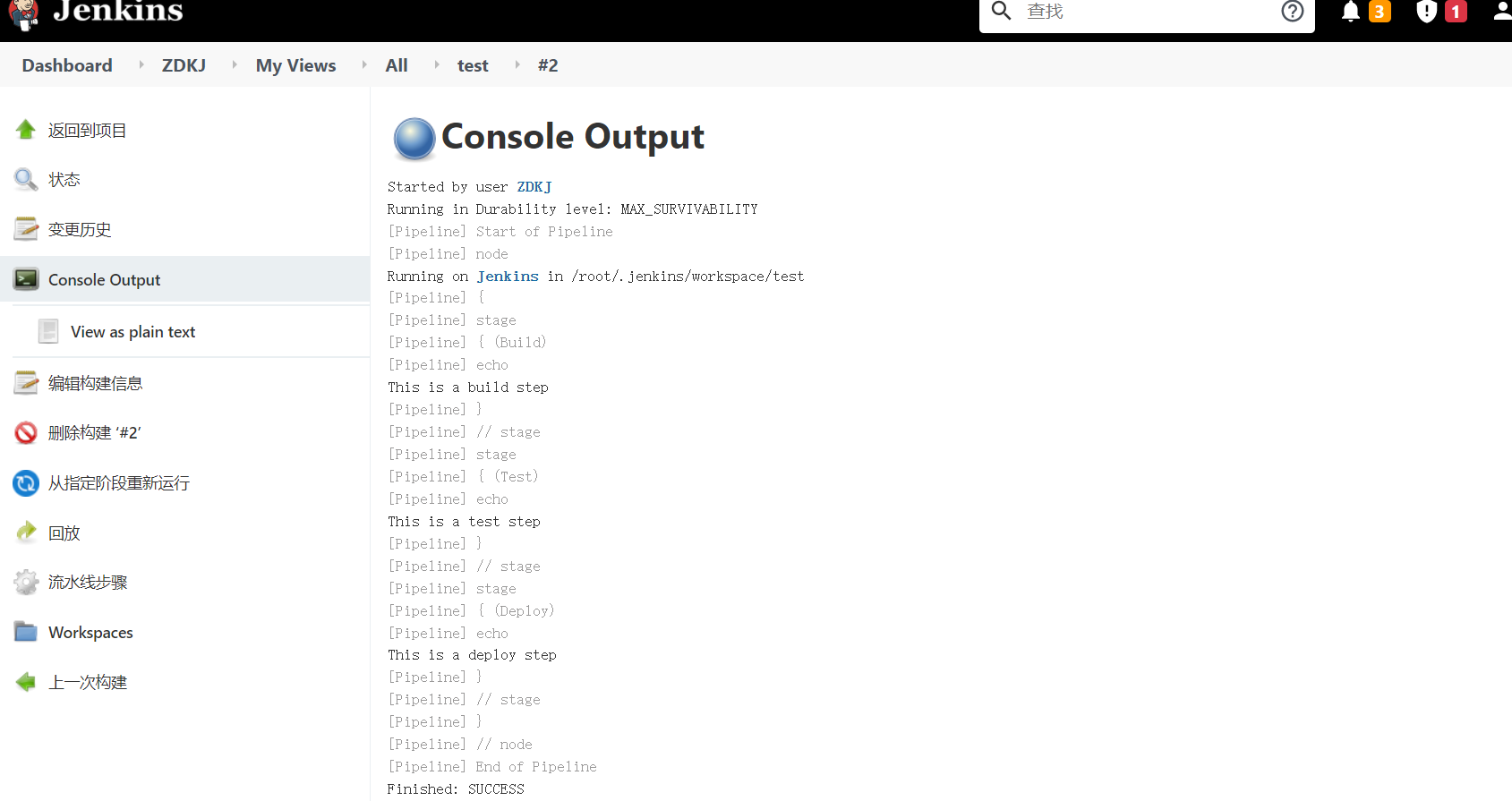
常用的辅助工具
· Snipper Generator(代码片段生成器,语法检查器)
· Replay Pipeline(重放pipeline,可以修改script,修改后的不存入config.xml)
· DSL Reference 语法参考手册
· 全局变量引用
· Stage View
· BlueOcean(可视化)
· Pipeline神器:可视化编辑器
· 命令行Pipeline调试工具
三、变量的传递
- 自定义变量(局部)
def username = 'Jenkins' echo "Hello Mr.${username}" #注意一定要用双引号,单引号识别为字符串
2.环境变量(局部)
withEnv(['MYTOOL_HOME=/usr/local/mytool']){ sh '$MYTOOL_HOME/bin/start' }
3.环境变量(全局)
environment {CC='clang'}
echo "Compiler is ${env.CC}"
4.参数化构建(全局)
parameters {string(name:'Jenkins',defaultValue:'Hello',description:'How should I greet the world')}
ehco "${params.Greeting} World!"
判断
when仅用于stage内部
when的内置条件为:
- when {branch 'master'}
- when {environment name:'DEPLOY_TO',value:'production'}
#当有环境变量 name 为 DEPLOY_TO 值是 production 条件成立
- when {expression {return params.DEBUG_BUILD}}
#表达式返回值为真时
- when {not {branch 'master'}}
- when {allOf {branch 'master'; environment name:'DEBUG_TO',value:'production'}}
#allOf 所有条件都满足时
- when {anyOf {branch 'master' ; branch 'staging'}}
#anyOf有一个条件满足时即可
判断和异常处理
流程控制if/else条件
node { stage('Example'){ if(env.BRANCH_NAME == 'master'){ echo 'I only execute on the master branch' }else { echo 'Iexecute elsewhere' } } }
循环
for循环仅存在域脚本式pipeline中,但是可以通过在声明式pipeline中调用script step来执行
pipeline { agent any stages { stage('Example'){ steps{ echo 'Hello world!' script { def browsers = ['chrome','firefox'] for (int i = 0;i < browers.size();++i){ echo "Testing the ${browsers[i]} browser" } } } } } }
实操举例:
pipeline { agent any
tools {定义maven工具和变量}
environment {定义Git地址,服务器IP,服务器目录}
parameters {定义参数默认值,名称,定义trim函数移除字符串两侧的空白字符或其他预定义字符}
stages {
stage('checkout')检出步骤
stage('build')编译步骤
stage('deploy')部署步骤
}
}
pipeline { agent any tools { // Install the Maven version configured as "M3" and add it to the path. maven "M3" } environment { __GIT_URL = "http://10.191.X.XXX:3000/Developments/DIOT.git" // __APP_NAME = "bigdata-pv" __REMOTE_IP = "10.191.X.XXX" __REMOTE_DIR = "/opt/backend/" } parameters { string defaultValue: 'master', description: '', name: 'BRANCH_TAG', trim: true } stages { stage('checkout') { steps { // Get some code from a GitHub repository checkout([$class: 'GitSCM', branches: [[name: '${BRANCH_TAG}']], userRemoteConfigs: [[ credentialsId: '9c848141-f748-4491-b547-6379452a37ad', url: "${__GIT_URL}" ]]] ) } } stage('build') { steps { sh "cd ui-ngx/" sh "mvn clean package -DskipTests" sh "cd .." sh "mvn clean package -DskipTests" } } stage('deploy') { steps { // sh "scp ${WORKSPACE}/application/target/*.rpm root@${__REMOTE_IP}:${__REMOTE_DIR}" // sh "ssh root@${__REMOTE_IP} -t 'systemctl stop thinsboard && sleep 3 && sudo rpm -Uvh thingsboard.rpm --nodeps --force && sleep3 && systemctl start thinsboard; bash'" sh "scp ${WORKSPACE}/application/target/*-boot.jar root@${__REMOTE_IP}:${__REMOTE_DIR}" sh "ssh root@${__REMOTE_IP} -t 'cd ${__REMOTE_DIR} && sleep 3 && ./start.sh; bash'" } } stage('Test') { steps { echo 'test....' } } // stage('归档') { // steps { // archiveArtifacts artifacts: 'target/*.jar' // } // } } }
————————————————
参考链接:https://blog.csdn.net/diantun00/article/details/81075007


